تحميل وتثبيت Visual Studio Code على Windows10 و Windows11
السلام عليكم ورحمة الله وبركاته, في هذه التدوينة سنتعرف على طريقة تحميل وتثبيت Visual Studio Code على Windows10 و Windows11, لكن قبل البدء في الشرح نود ان نرحب بزوار موقعنا الاعزاء, شكرا لكم وبارك الله فيكم.
تعريف برنامج Visual Studio Code:
برنامج Visual Studio Code او اختصارا (vs code), هو برنامج نصوص برمجية يتم تطويره من قبل شركة Microsoft, لانظمة التشغيل Windows وLinux وmacOS.
ميزات برنامج VS Code:
- يدعم الكثير من لغات البرمجة والتصميم.
- يساعد المبرمج في تصحيح الاخطاء عند الكتابة.
- يمنح اضافات تساعد في العمل.
- تميز الرموز البرمجية بلون مختلفة عن النصوص.
- يسمح لك بالتعديل في اختصارات لوحة المفاتيح حسب رغبتك.
- تغير لون الخلفية ولون النصوص حسب رغبتك.
طريقة البحث عن Visual Studio Code:
تتوجه الى احد المتصفحات مثل قوقل كروم او اي متصفح اخر.
تكتب Visual Studio Code او vs code في مكان البحث.
التوجه الى الموقع الرسمي كما هو موضح في الصورة ادنى, بمكنك الدخول من هنا مباشر.
تحميل Visual Studio Code على Windows10 أو Windows11:
بعد الدخول الى الموقع الرسمي, ننقر على Download for Windows التي باللون الازرق, كما هو موضح في الصورة ادنى.
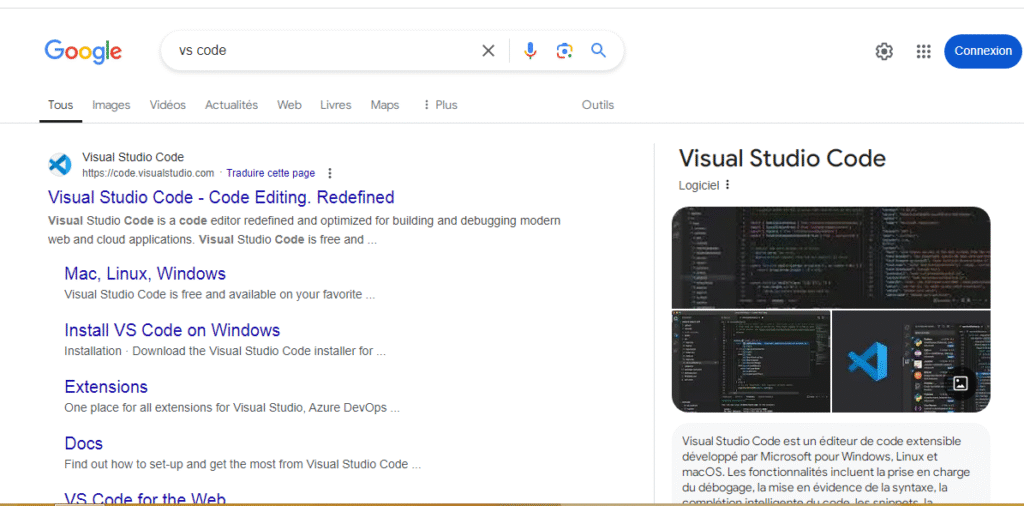
ننتظر قليلا ريثما تبدا عملية التحميل.
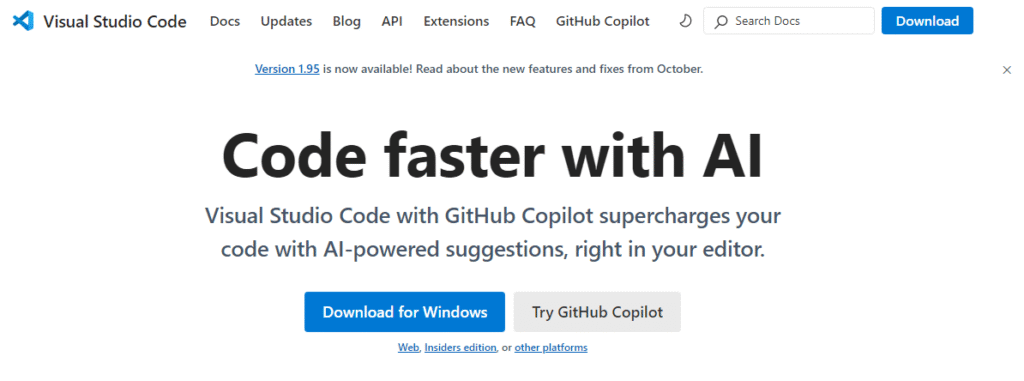
في حالى عدم بدا عملية التحميل, ننقر على Download not starting? Try this direct download link, التي في الاظار الاخضر, كما هو موضح في الصوة ادنى.
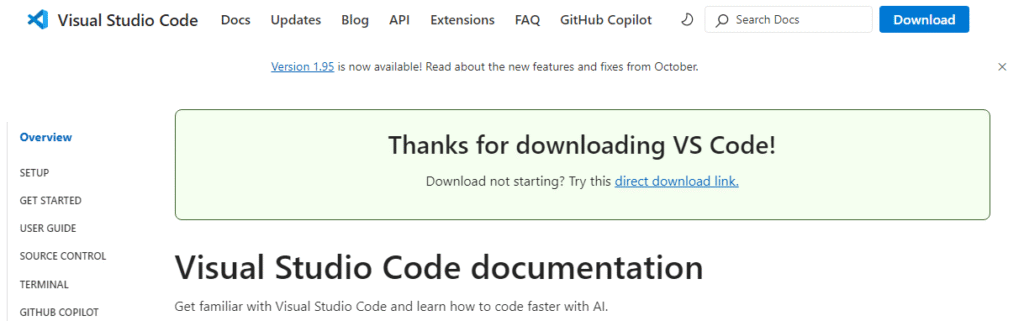
ملاحظة:
هذه الطريقة تستخدم في تحميل برنامج على Windows10 و Windows11 فقط, اذا كنت ترغب في تحميل برنامج Visual Studio Code على Windows7 و Windows8.1, انقر هنا.
طريقة تثبيت Visual Studio Code على Windows:
نتوجه الى مكان تحميل البرنامج وننقر عليه مرتين حتى يشتغل.
تنبثق لنا نافذة التشغيل كمسؤول, نختار (yes) اي نعم.
نوافق على الشروط والاحكام,عن طريق اختيار الخيار الاول, (I accept the agreement), كما هو موضح في الصورة ادنى.
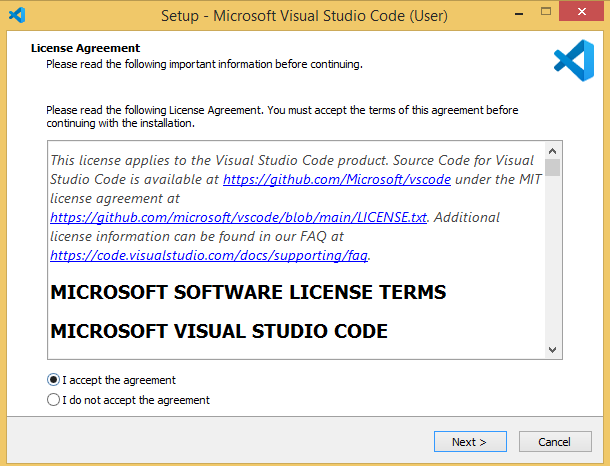
بعد الموافقة على الشروط والاحكام, نتابع عملية التثبيت عن طريق النقر على next ثم next ثم next, حتى نصل, كما هو موضح في الصورة ادنى.
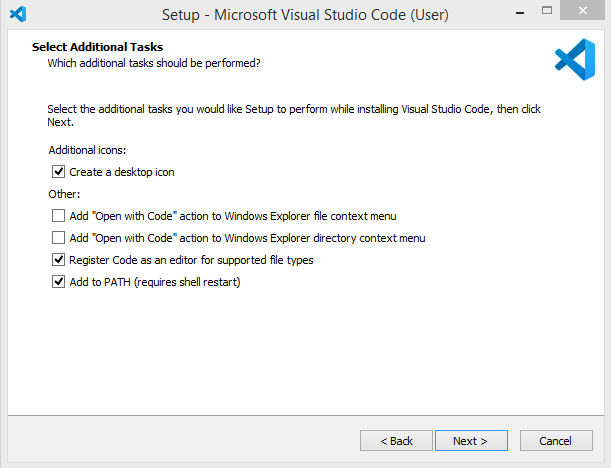
اذا كنت تريد اظهار ايقونة البرنامج على سطج المكتب, اختر الخيار الاول على علامة صح, كما هو موضح في الصوة ادنى, ونترك الخيارات الاخرى كما هي.
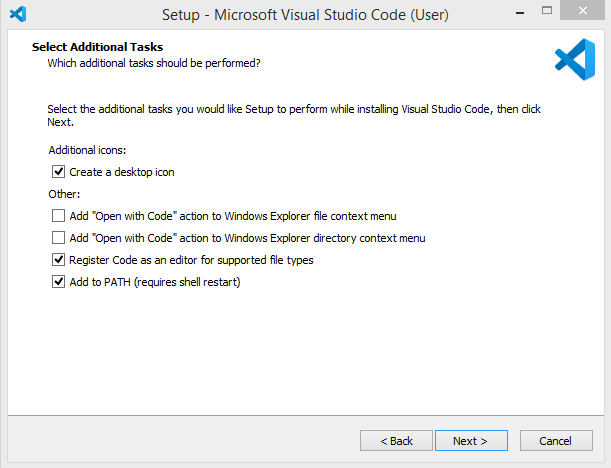
ننقر على next ثم install, ننتظر قليلا ريثما يتم تثبيت البرنامج.
بعد الانتهاء من تثبيت VS Code, اذا كنت ترغب في معاينة برنامج Visual Studio Code, تترك الخيار على علامة صح, كما هو موضح في الصورة ادنى.
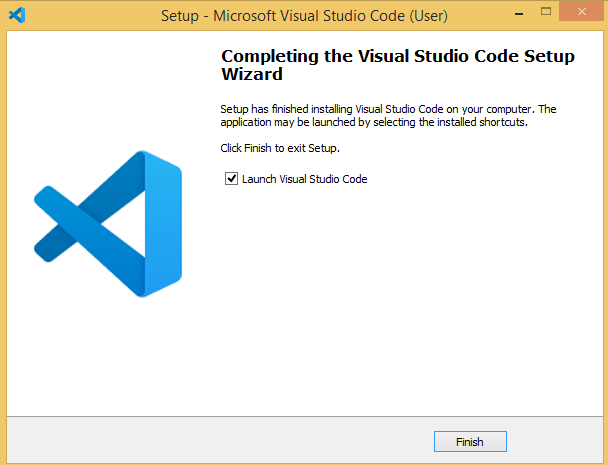
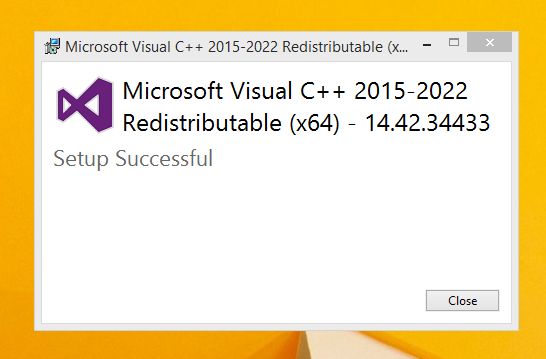
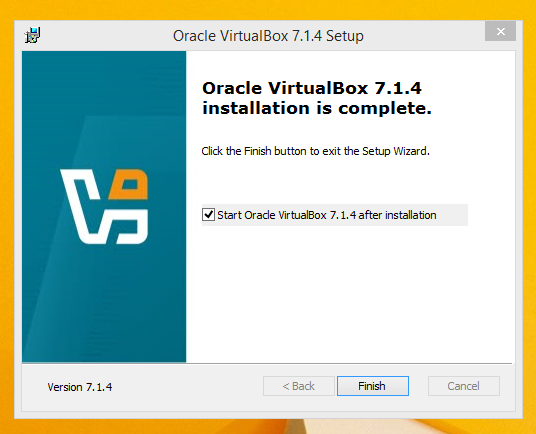
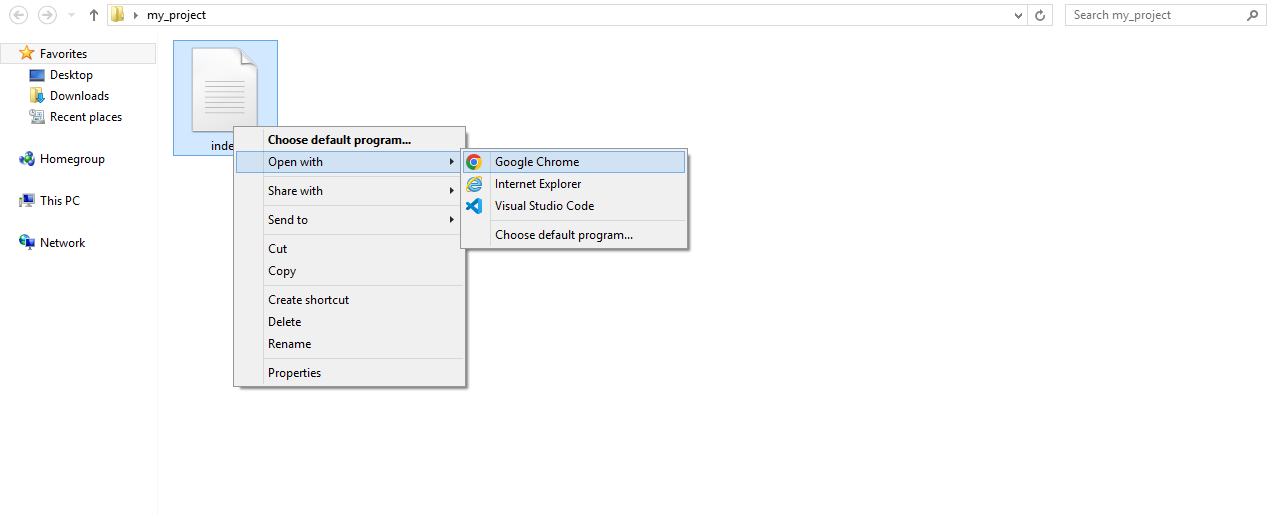
إرسال التعليق